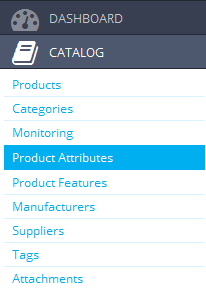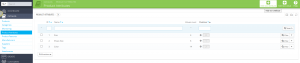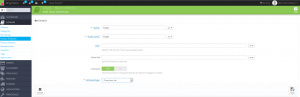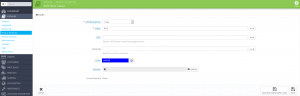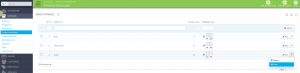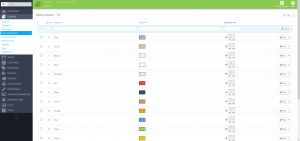- Веб-Шаблоны
- Шаблон интернет-магазина
- Шаблоны для CMS
- Facebook шаблоны
- Конструктор сайтов
PrestaShop 1.6.x. Как добавлять атрибуты товаров и управлять ими
Октябрь 20, 2014
Этот туториал покажет, как управлять атрибутами товаров в PrestaShop 1.6.x.
PrestaShop 1.6.x. Как добавлять атрибуты товаров и управлять ими
Атрибут — это вариация товара. Для одного товара можно добавить несколько атрибутов.
Добавление атрибутов товара
-
Войдите в админ панель Prestashop и откройте меню Каталог -> Атрибуты товаров (Catalog -> Product Attributes):
-
В верхнем правом углу нажмите кнопку Добавить новый атрибут (Add New Attributes):
-
На открывшейся странице заполните следующие поля:
- Название (Name): например, Вес (Weight) (посетители сайта не могут видеть это название).
- Видимое название (Public name): например, Вес (Weight) (видимо для посетителей сайта).
- URL: специфический формат URL-адреса для блока многоуровневой навигации.
- Мета-заголовок (Meta title): специфический формат для мета-заголовка.
- Индексируемый (Indexable): используйте этот атрибут для URL-адреса, сгенерированного модулем многоуровневой индексации.
- Тип атрибута (Attribute type): выберите тип атрибута.
-
Нажмите кнопку Сохранить (Save). Теперь вы можете видеть новый атрибут в списке.
Добавление значений атрибута
-
В меню Каталог -> Атрибуты товаров (Catalog -> Product Attributes) кликните Добавить новое значение (Add New Value):
-
Заполните следующие поля:
- Группа атрибутов (Attribute group): выберите группу атрибутов, например, Цвет (Color).
- Значение (Value): название значения, например, Цвет (Color) может быть Стальной (Metal), Розовый (Pink) и т.п.
- Мета-заголовок (Meta title): специфический формат для мета-заголовка.
- Цвет (Color): выберите цвет с помощью селектора цвета или введите HTML код цвета (например, "lightblue", "#CC6600").
- Текстура (Texture): загрузите текстуру цвета с компьютера (это отменит установленный HTML код цвета).
-
В нижнем правом углу кликните кнопку Сохранить (Save) или кнопку Сохранить и затем добавить другое значение (Save then add another value) , чтобы добавить больше значений.
-
Для того чтобы увидеть все добавленные значения, кликните Редактировать (Edit) напротив атрибута, для которого были добавлены значения в меню Каталог -> Атрибуты товаров (Catalog -> Product Attributes). Здесь также можно отредактировать и удалить значения:
Вы также можете воспользоваться детальным видео туториалом:
PrestaShop 1.6.x. Как добавлять атрибуты товаров и управлять ими